在比较新版的 freebsd 中附带的 openssh,不能象原来那样用 securecrt 连接时直接记录密码了,代之的是需要用密钥对来验证,每次都需要手工输入密码比较麻烦。这里简单讲一下怎么用 securecrt 生成 openssh 认可的密钥。
1. 在 securecrt 的 tools 菜单中选择 create public key...,会出现一个生成向导,根据它的提示一步步走,中间会让你选择一个 passphrase,有人翻译成“通关密语”,总之它是一个保护你的 key 的东西,建议设置,并记好,这是找不回的。向导的最后会提示你是否使用新生成的密钥来做为你的全局密钥,选择是。
2. 向导完成后,会在你选择的目录下生成两个文件,identity 和 identity.pub,第一个是你的私钥,需要自己保留的,第二个是公钥,需要上传到服务器(如果直接上传不方便,可以使用文本拷贝的方式)。
3. 在服务器上,你的目录下(~/),建立 .ssh 目录,设置权限为700或755。
4. 因为 securecrt 生成的公钥是 ietf secsh 格式,与 openssh 的格式不同,需要转换一下。执行命令 ssh-keygen -i > ~/.ssh/authorized_keys ,根据提示,输入存储你公钥的文件名(identity.pub或你自己更改的名字)。修改文件权限 chmod 600 ~/.ssh/authorized_keys 。
5. 大功告成。之后每次重新启动securecrt,需要输入你的 passphrase,但只要不关闭 securecrt,打开多个tab,或在多个服务器共享同一套密钥,就不需要重新输入了。
securecrt生成的key和sshd不兼容需要转换才能使用,key.pub为securecrt生成的pubkey
# ssh-keygen -x -f key.pub > key.pub2
# mkdir ~/.ssh
# touch ~/.ssh/authorized_keys
# cat key.pub2 >> ~/.ssh/authorized_keys
# rm freebsd.pub*
# vi /etc/ssh/sshd_config
===========+===========+===========+============
port 22
protocol 2
passwordauthentication no
pubkeyauthentication yes
authorizedkeysfile .ssh/authorized_keys
===========+===========+===========+============
如对本文有疑问, 点击进行留言回复!!
Freebsd+IPFW结合使用防小规模DDOS攻击的配置方法
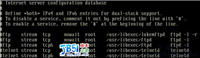
网友评论